TTEP.CN > 故障 >
win10怎么使用图片密码方法步骤 win10系统图片密码如何设置教程
win10怎么使用图片密码方法步骤 win10系统图片密码如何设置教程 我们在使用电脑的时候,总是会遇到很多的电脑难题。当我们在遇到了win10图片密码怎么用的时候,那么我们应该怎么办呢?今天就一起来跟随TTEP的小编看看怎么解决的吧。
win10图片密码怎么用?
1、首先第一步我们需要做的就是进入到电脑的桌面上,然后在桌面上的左下角位置使用电脑的鼠标对开始菜单按钮进行点击操作,这个时候我们就会看到弹出了一个新的页面,在这个里面直接对电脑设置进行点击就可以了,继续进行下一步的操作。
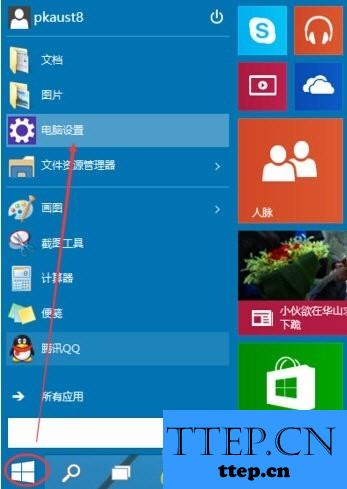
2、当我们在完成了上面的操作步骤以后,现在我们就已经进入到了电脑设置的页面中了,在这个里面我们需要最用户和账户进行选择就可以了。
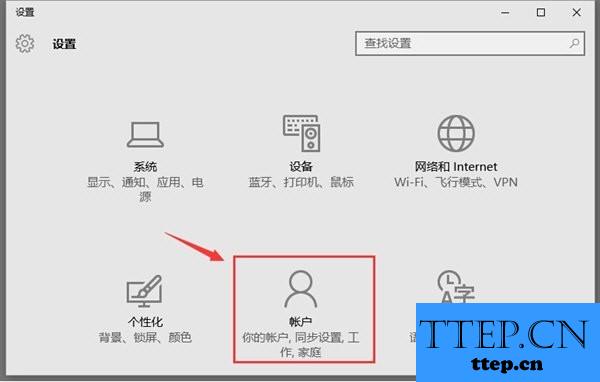
3、这一步我们就要对页面中的登录选项进行点击,接着在右边位置可以看到一个图形密码的显示,继续往下看。
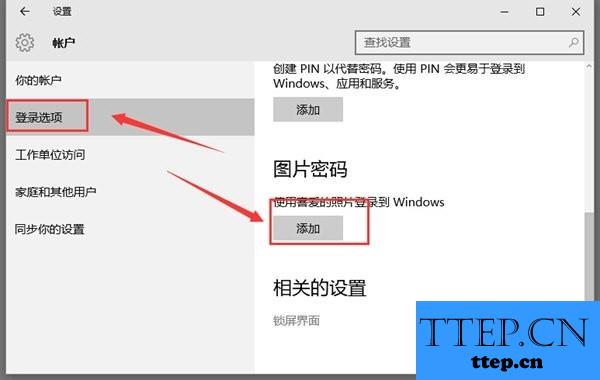
4、这个时候我们就直接对图形密码进行点击,然后我们就会看到图形密码的设置步骤,直接在里面写入Win10电脑的密码,输入完成以后我们进行确认操作。

5、这一步我们对里面的选择图片进行点击。
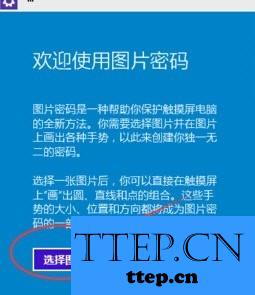
6、最后我们直接在这个里面对喜欢的图片进行选择就可以了。
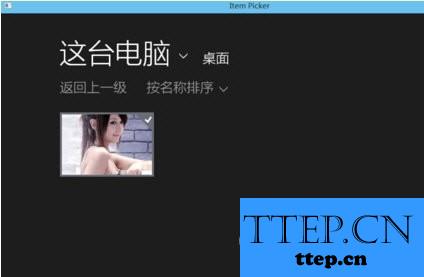
win10图片密码怎么用?
1、首先第一步我们需要做的就是进入到电脑的桌面上,然后在桌面上的左下角位置使用电脑的鼠标对开始菜单按钮进行点击操作,这个时候我们就会看到弹出了一个新的页面,在这个里面直接对电脑设置进行点击就可以了,继续进行下一步的操作。
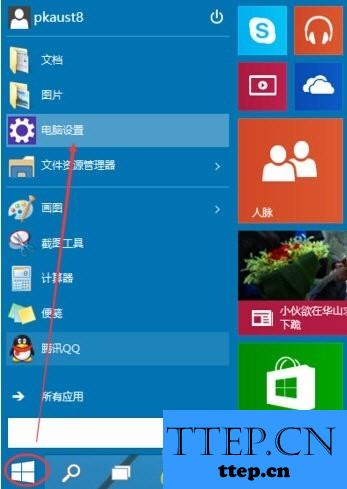
2、当我们在完成了上面的操作步骤以后,现在我们就已经进入到了电脑设置的页面中了,在这个里面我们需要最用户和账户进行选择就可以了。
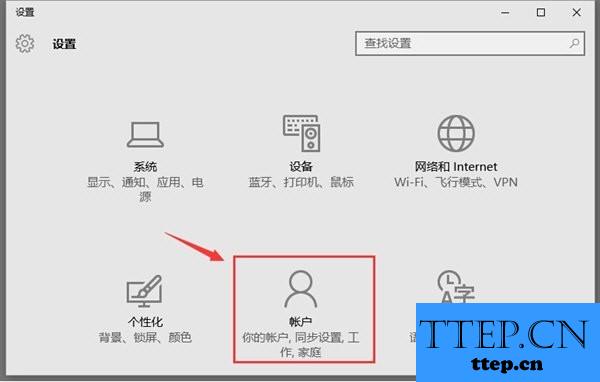
3、这一步我们就要对页面中的登录选项进行点击,接着在右边位置可以看到一个图形密码的显示,继续往下看。
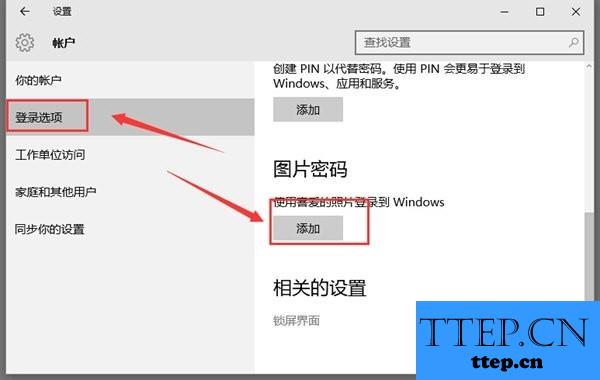
4、这个时候我们就直接对图形密码进行点击,然后我们就会看到图形密码的设置步骤,直接在里面写入Win10电脑的密码,输入完成以后我们进行确认操作。

5、这一步我们对里面的选择图片进行点击。
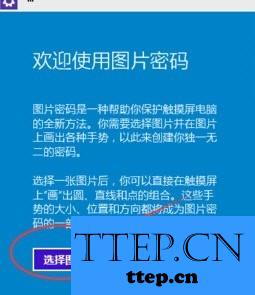
6、最后我们直接在这个里面对喜欢的图片进行选择就可以了。
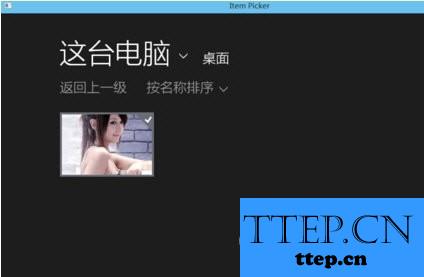
- 上一篇:win10图标右上角箭头怎么去掉技巧 win10系统怎么去除桌面图标箭
- 下一篇:没有了
- 最近发表
- 赞助商链接
